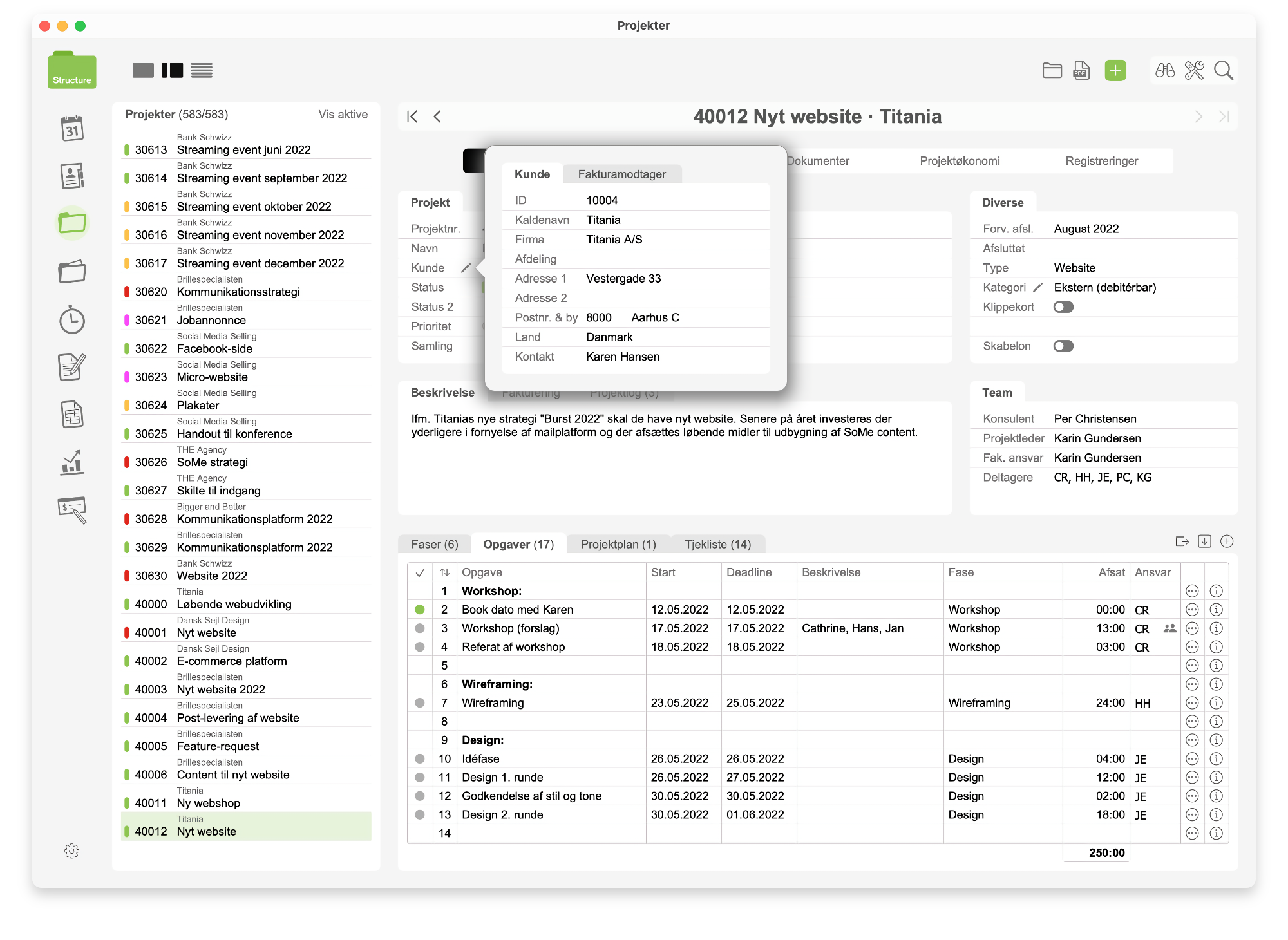Projekter
Projekter er flagskibet i Structure. Alt er centreret omkring, at hjælpe dig bedst muligt i hverdagen.
Den gode start
Når du opretter et nyt projekt, så indtaster du en række oplysninger, som ikke blot understøtter flowet i projektets levetid — men som også skaber basis for læring og statistikker på et senere tidspunkt.
- Projektnavn (Structure tildeler selv projektnr.)
- Kunde
- Beskrivelse
- Prioritet
- Type
- Forventet afslutning
- Faktureringsmæssige informationer, f.eks. noter til fakturering
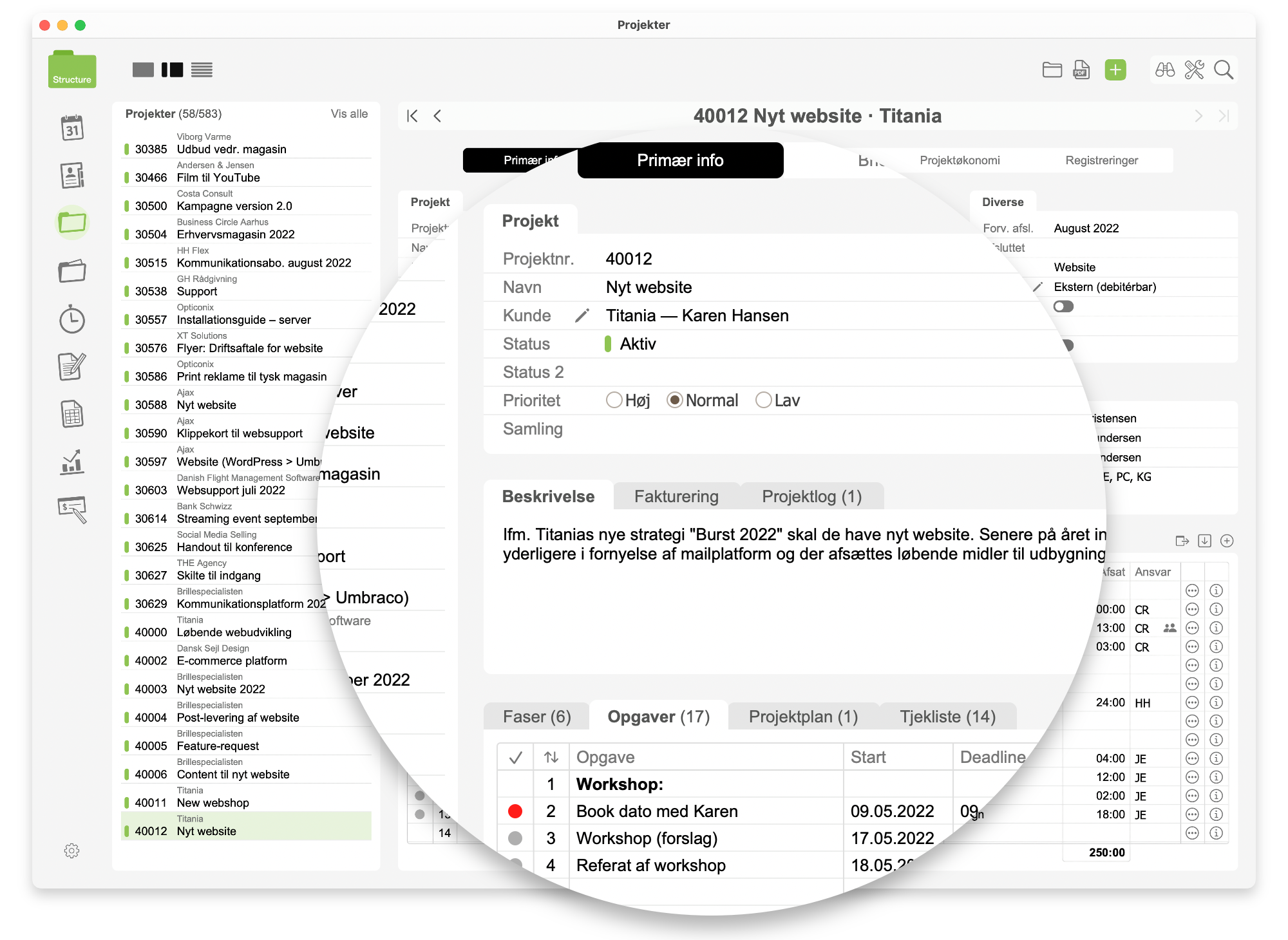
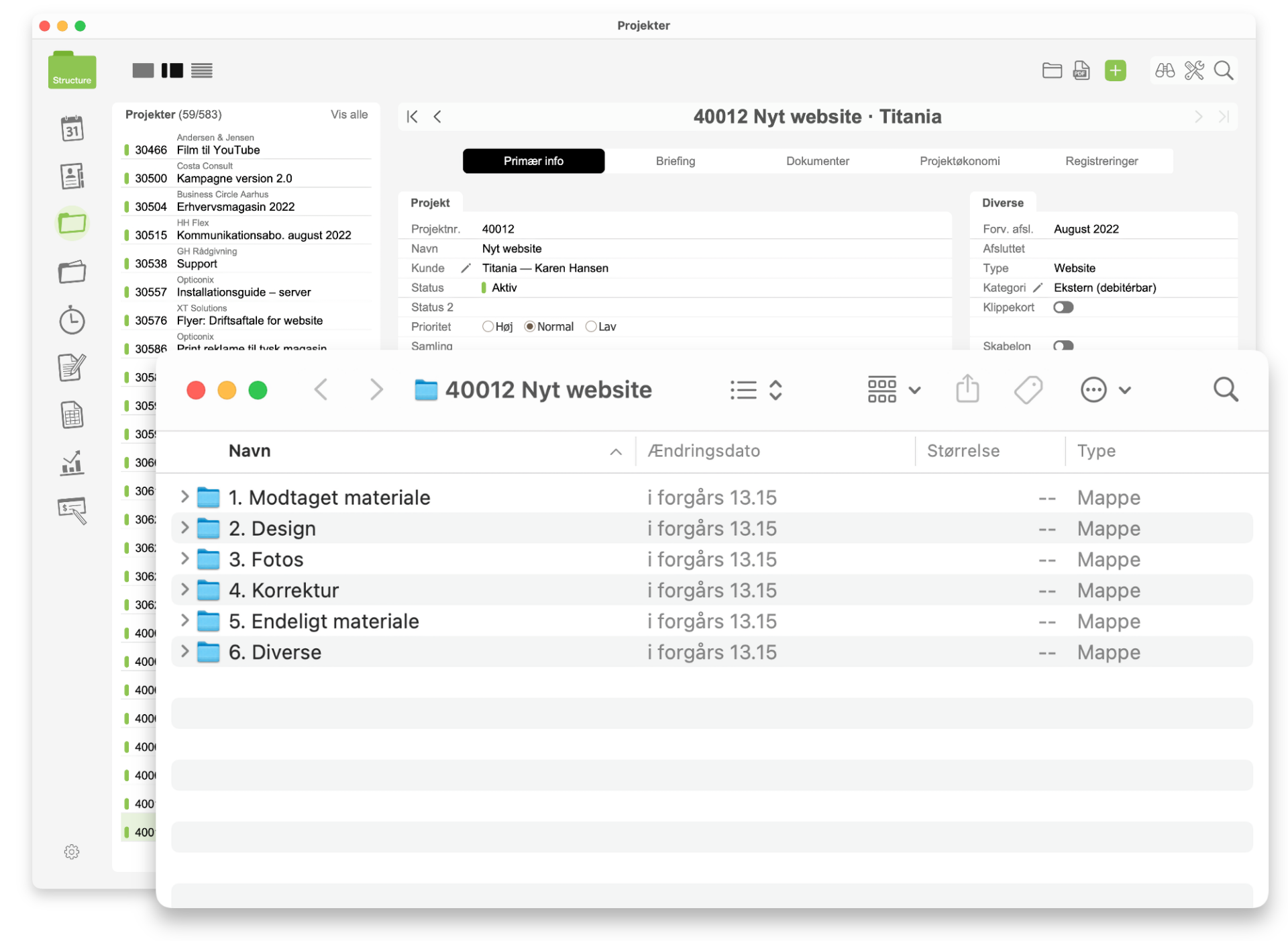
Mapper på filserver
Når du har oprettet et projekt i Structure, så oprettes der automatisk en projektmappe med tilhørende undermapper på jeres filserver (eller f.eks. Dropbox). Det kan simpelthen ikke være nemmere.
På den måde kan I gemme og arbejde med filer på en 100 % konsistent måde.
Og over alt i Structure kan du åbne en konkrete projektmappe — og dermed lynhurtigt komme i gang med at bruge f.eks. en Photoshop-fil.
Faser
Med faser har du mulighed for, at opdele et projekt i naturlige dele.
For hver fase afsætter du tid og en ansvarlig.
Fordelen ved faser er, at du kan bevare overblikket over medgået tid på tværs af aktiviteter. På den måde kan du opfange brugt tid for f.eks. mødeaktivitet kun i forbindelse med workshoppen. Og senere mødeaktivitet ifm. kursus.
Når projektet skrider fremad, så kan du lukke en fase og dermed stoppe for yderligere tidsregistrering på den fase.
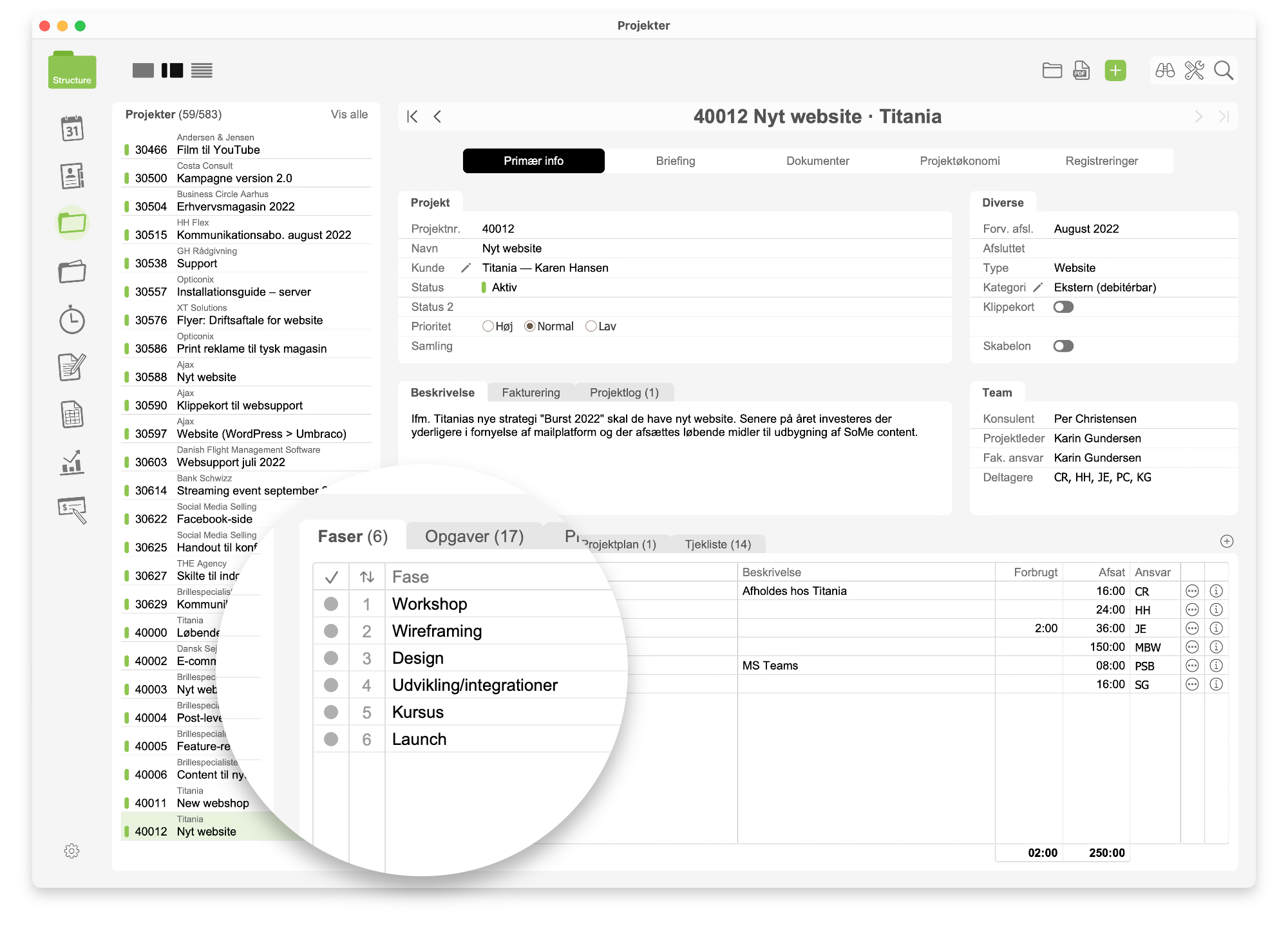
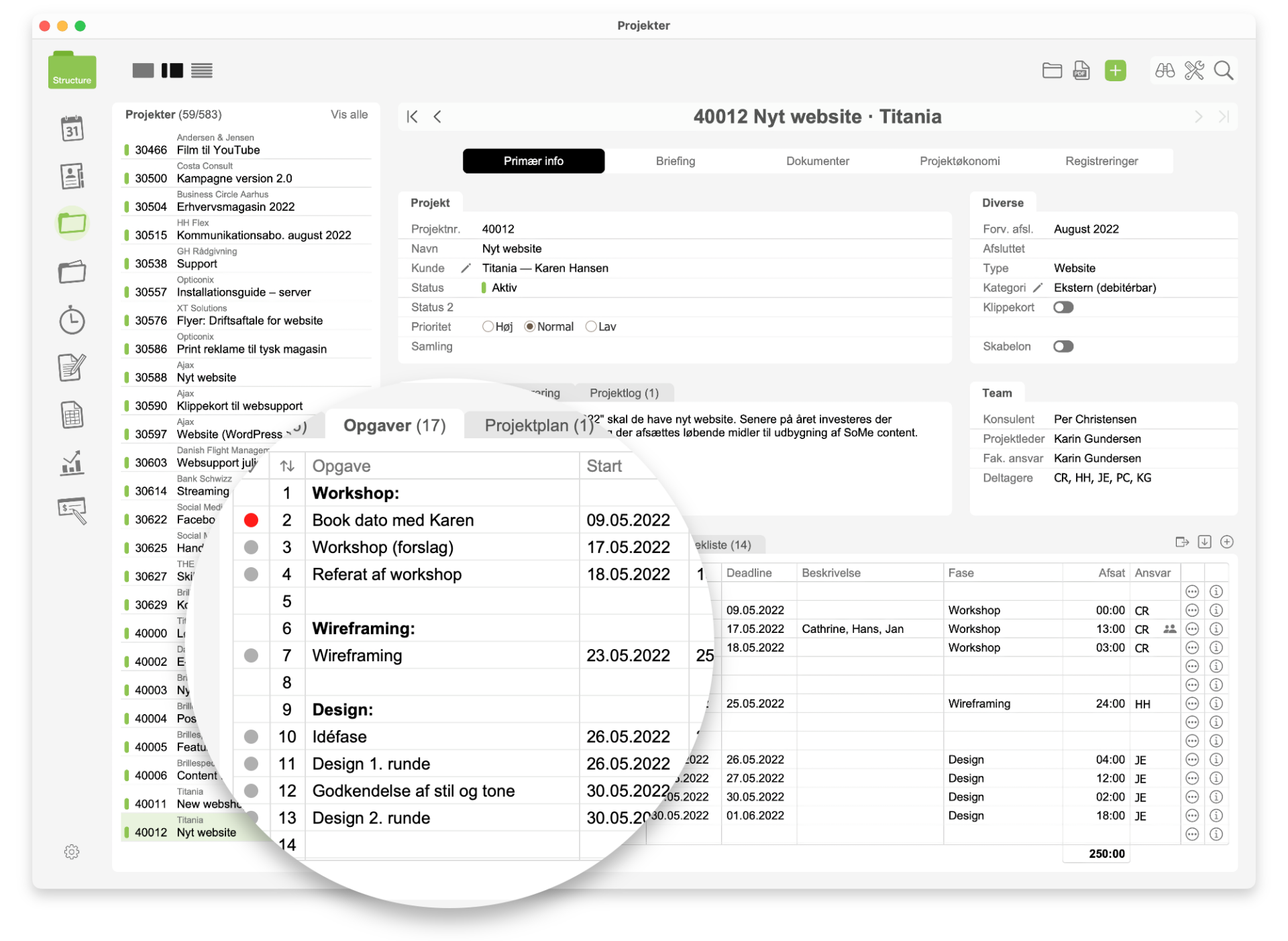
Opgaver
Når du skal udføre en bestemt handling på et bestemt projekt til en bestemt deadline og afsat tid, så kalder vi det for en opgave i Structure.
Opgaver bliver vist flere forskellige steder i Structure:
- Min dag: her vises dine opgaver
- Projekter: her vises projektets opgaver
- Dagsedler: igen – dine opgaver
- Opgaveoverblik: her kan du filtrere efter forskellige kriterier
Projektplaner
Med faser og opgaver styrer vi fremdriften på et projekt — men det er interne værktøjer. Hvad med kunden? Hvordan fortæller vi kunden, at vi har “styr på tingene”?
Her kommer projektplanen ind i billedet. Her kan du fortælle kunden hvordan du har tænkt dig at eksekvere projektet — hvem, hvad, hvornår.
Når du har indtastet projektplanen, så kan du sende kunden en pdf med overblikket — med dit logo og skrifttype.
Et projekt kan i øvrigt have flere projektplaner. Så du kan have forskellige alternativer klar til kunden. Eller dele et stort projekt op i mere overskuelige dele via flere projektplaner.
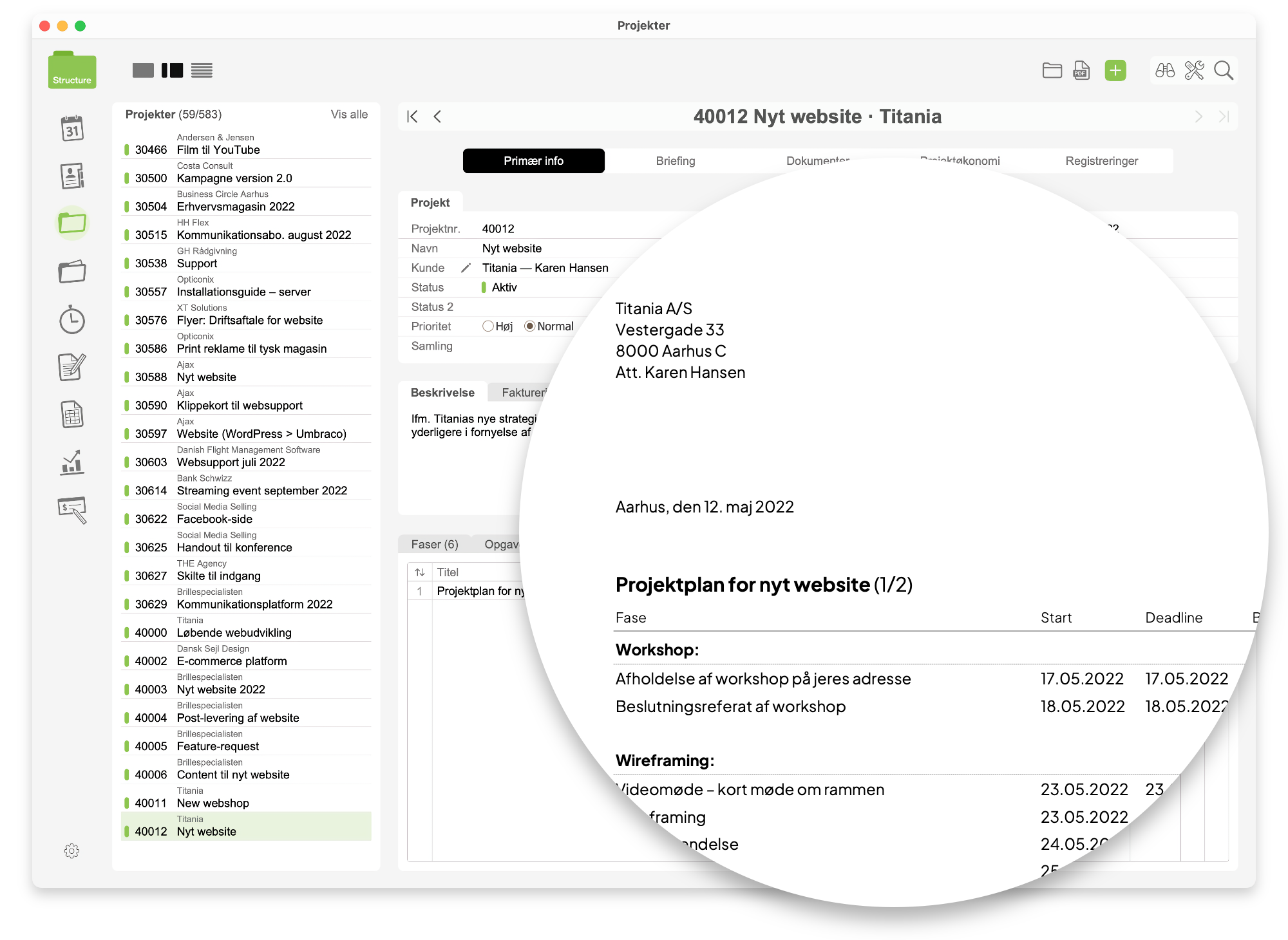
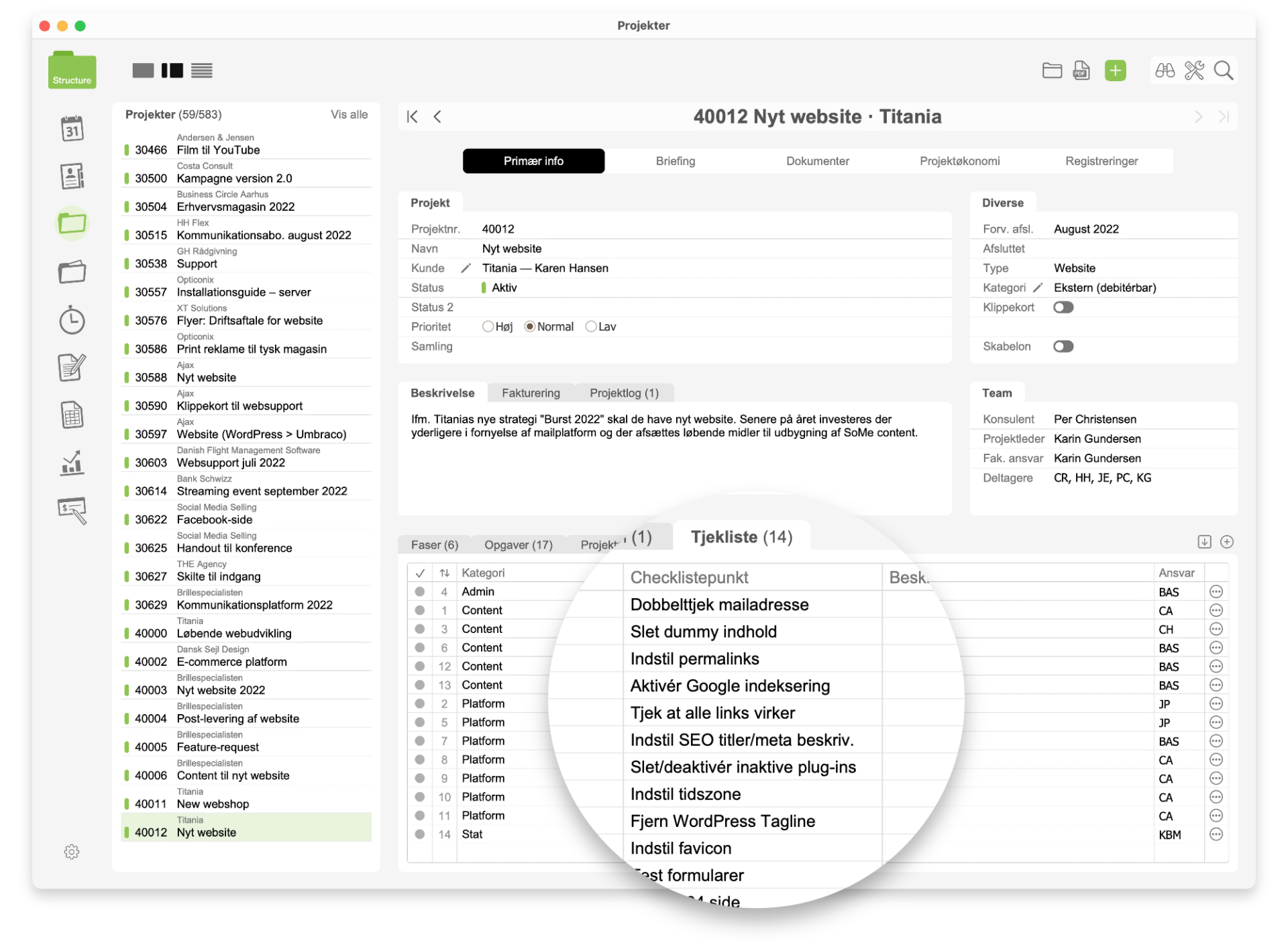
Tjeklister
Kender du følelsen? Der er en lille bitte ting, som du har glemt — og nu er der dømt show stopper. Måske har du glemt at redelegere kundens domæne? Måske har du glemte at fjerne demo-tekster fra det nye website?
Fortvivl ikke. Med tjeklister i Structure kan du få hjælp til, at huske det hele.
Du kan indtaste en tjekliste fra bunden af. Eller kopiere en fra et andet projekt eller brug en skabelon.
På den måde kan du nemt undgå ærgelser i form af kostbare merudgifter eller forsinkelse af et projekt.
Briefing
En stærk briefing skaber en solidt grundlag for eksekveringen af projekt — både på de indre og ydre linjer.
Skriv en kreativ briefing på projektet og få det hele med via inspirerende hjælpetekster. Byg på basis af standardbriefingen — eller få indsat kopi fra andet projekt eller via skabelonbiblioteket.
Send din briefing som pdf til kunden og få accept for din forståelse og vision af opgaven. Resten er ren eksekvering.
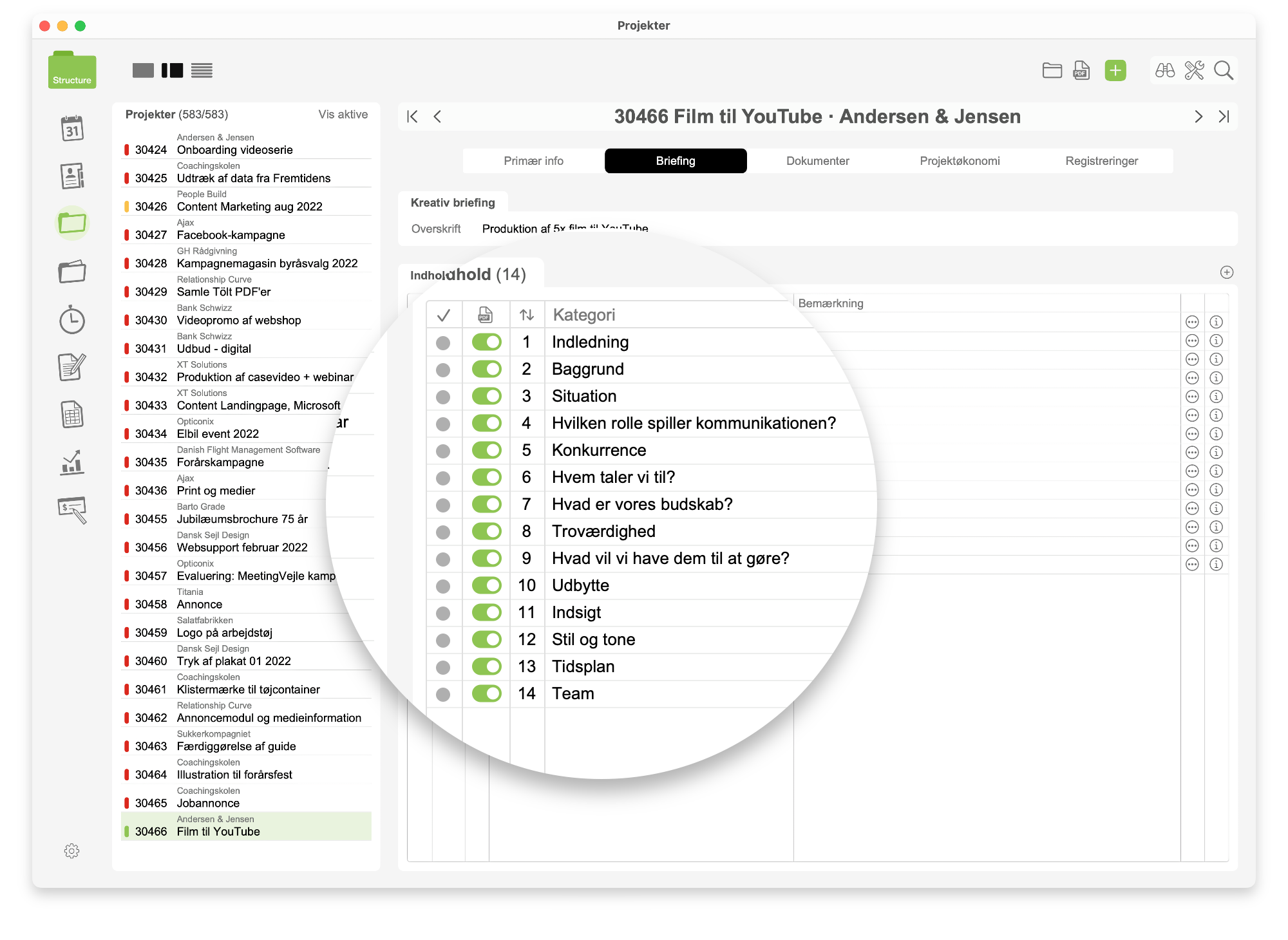
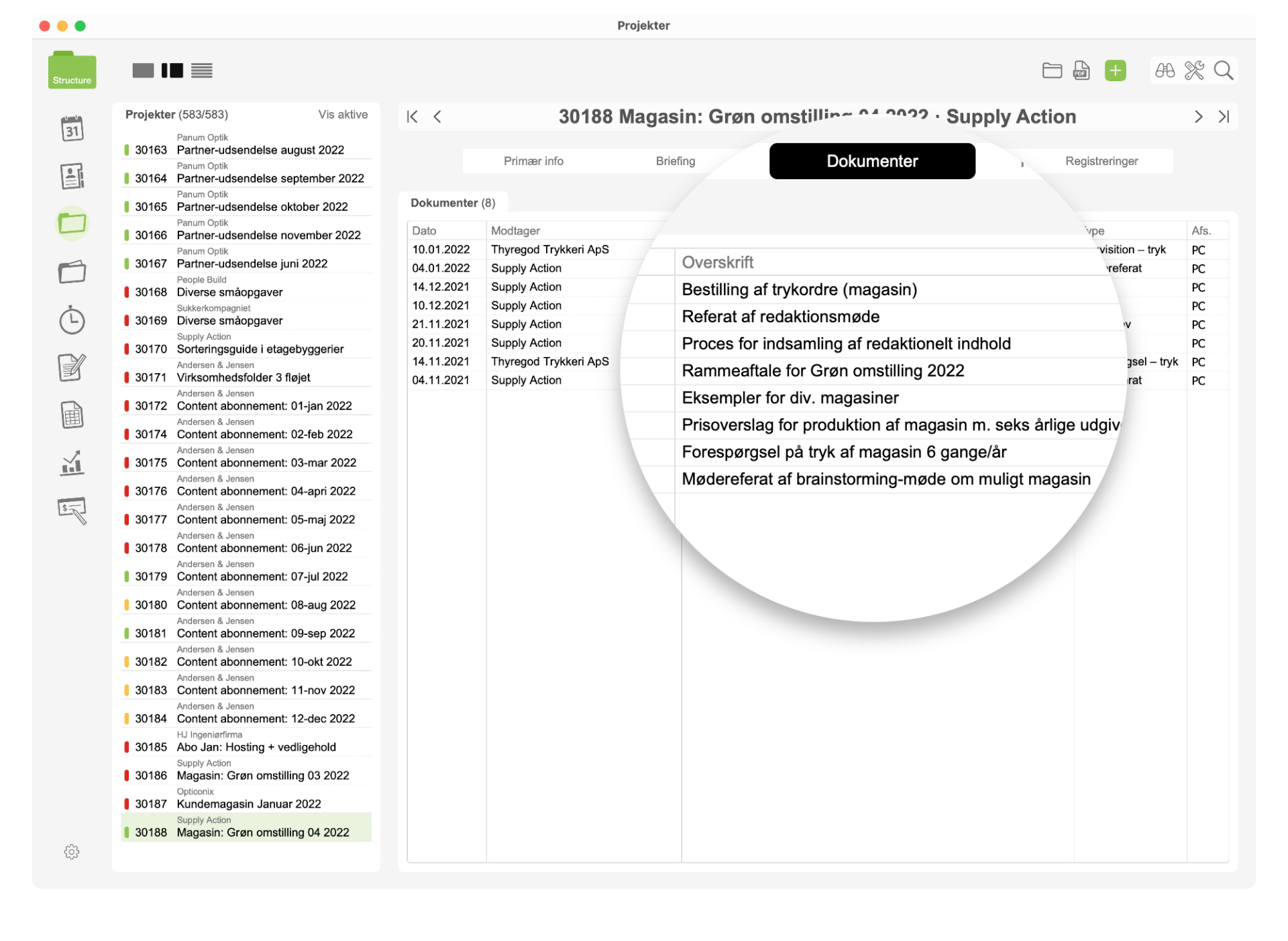
Dokumenter
I projekt-modulets dokumentsektion kan du oprette en række forskellige typer af dokumenter. De oprettede dokumenter har det til fælles, at de tilhører et bestemt projekt — og du kan dermed altid nemt genfinde relevante dokumenter.
Dokumenterne er opsat til din visuelle identitet og brevlinje — output er en pdf fil.
- Breve
- Følgebreve
- Mødeagenda og mødereferat
- Forespørgsler og rekvisitioner
- Forespørgsler og rekvisitioner til trykkerier
Projektøkonomi
I denne sektion får du både overblik og detaljer for økonomien i hvert enkelt projekt.
Grundstammen er de tre områder tid, materialer og eksternt køb. Sektionen med tid spiller naturligvis sammen med dagsedler og indtastet tid “lander” naturligt i sektionen for historik. Dermed kan du nemt sammenligne budget med realiseret tidsforbrug.
Du kan også se tilknyttede tilbud og fakturaer.
Et projekt kan budgetteres på forskellige måder. Fra den “nemme” med simpel indtastning af et beløb til detaljeret budget fordelt på aktiviteter (tid), typer (materialeforbrug) og kategorier (eksternt køb).
Du har også mulighed for, at styre prissætning præcist:
- Standardpriser (f.eks. 1.200 kr./time)
- Projektspecifikke priser (f.eks. 1.100 kr./time på dette ene projekt)
- Kundespecifikke priser (f.eks. 1.000 kr./time)
Du bestemmer selv om der er samme timepris på alle dine ydelser — eller om der er variende satser (f.eks. 1.350 kr. for art direction og 1.200 kr. for projektledelse).
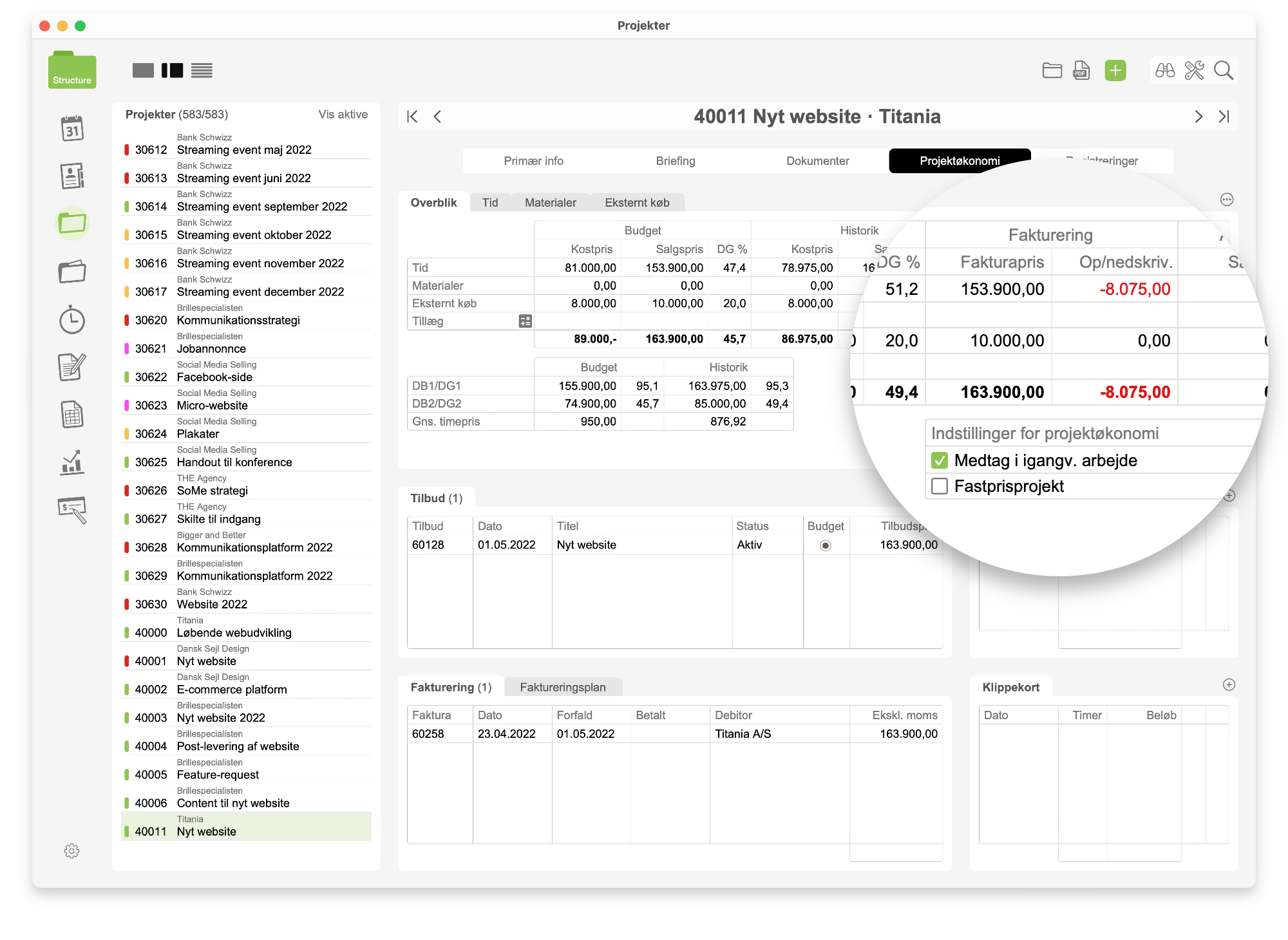
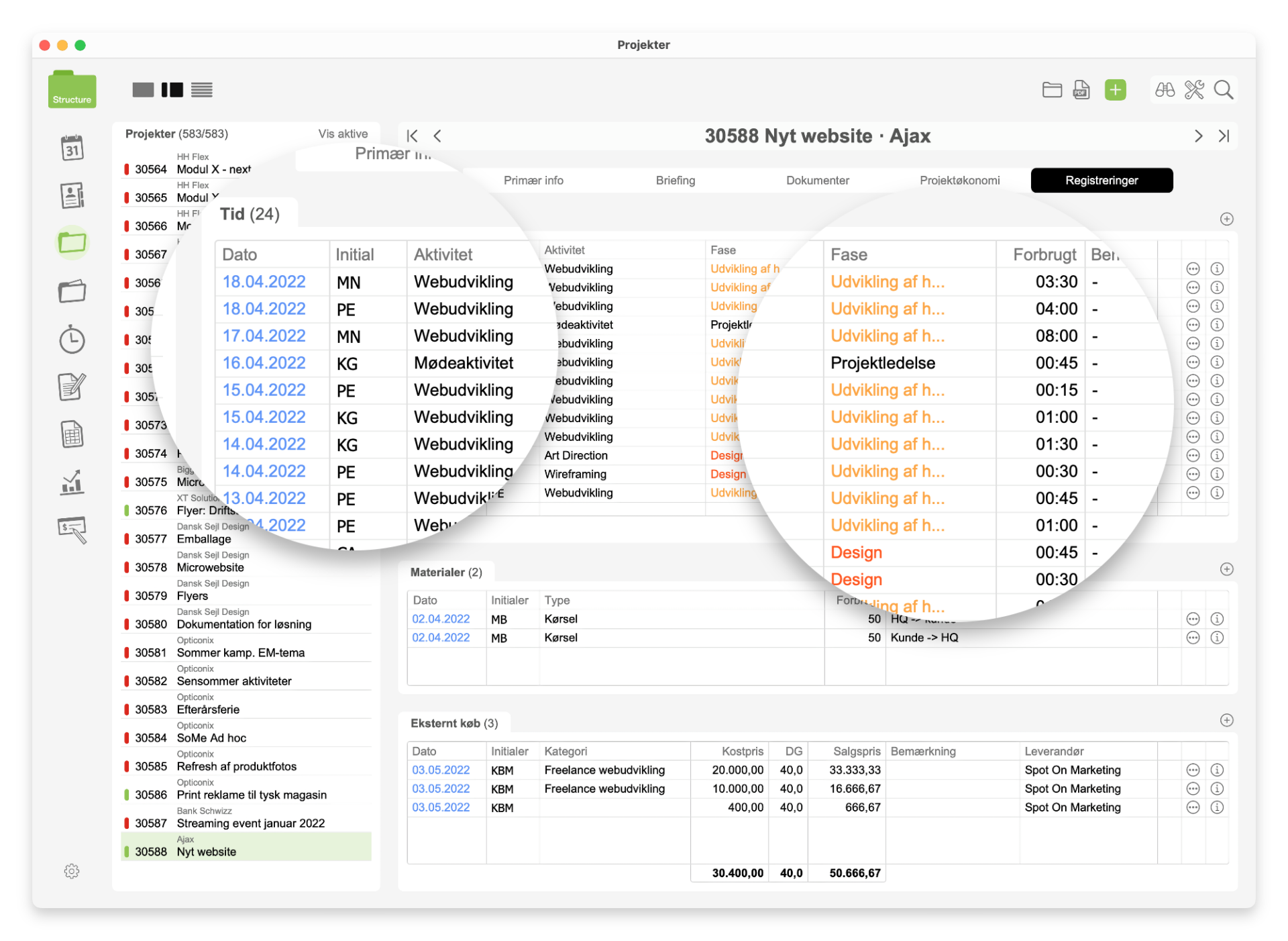
Registreringer
I sektionen for registreringer kan du altid få det hurtige overblik over alle registreringer (tid, materialeforbrug eller eksternt køb) på et projekt.
Linjer med blå datoer betyder, at registreringen endnu ikke er faktureret.
Du får også en indikation for udviklingen på tilknyttede faser:
- Rød farve = budget er overskredet
- Orange orange = 20 % tilbage af budgettet
- Sort farve = forbruget er mellem 0 og 80 %
Du finder en lang række rapporter, som viser forskellige sammenhænge for forbruget. Og flere af dem er tilrettet til din visuelle identitet — så kan du nemt holde din kunde orienteret om forbruget på et projekt eller klippekort.
Flyt registreringer
Det er muligt, at flytte registreringer mellem projekter.
Hvis en medarbejder har registreret på det forkerte projekt eller du blot vil flytte x antal timer til et andet projekt, så kan det nemt lade sig gøre.
Du indtaster projektnummer for kilde og destination og evt. filtrering på periode. Du kan så markere de ønskede registreringer og bekræfte flytningen.
Når en registrering flyttes, så logges “transaktionen” og der der således fuld sporbarhed. På destinationsprojektet vil du tydeligt se flyttede registeringer, som er markeret med et symbol for flytning.
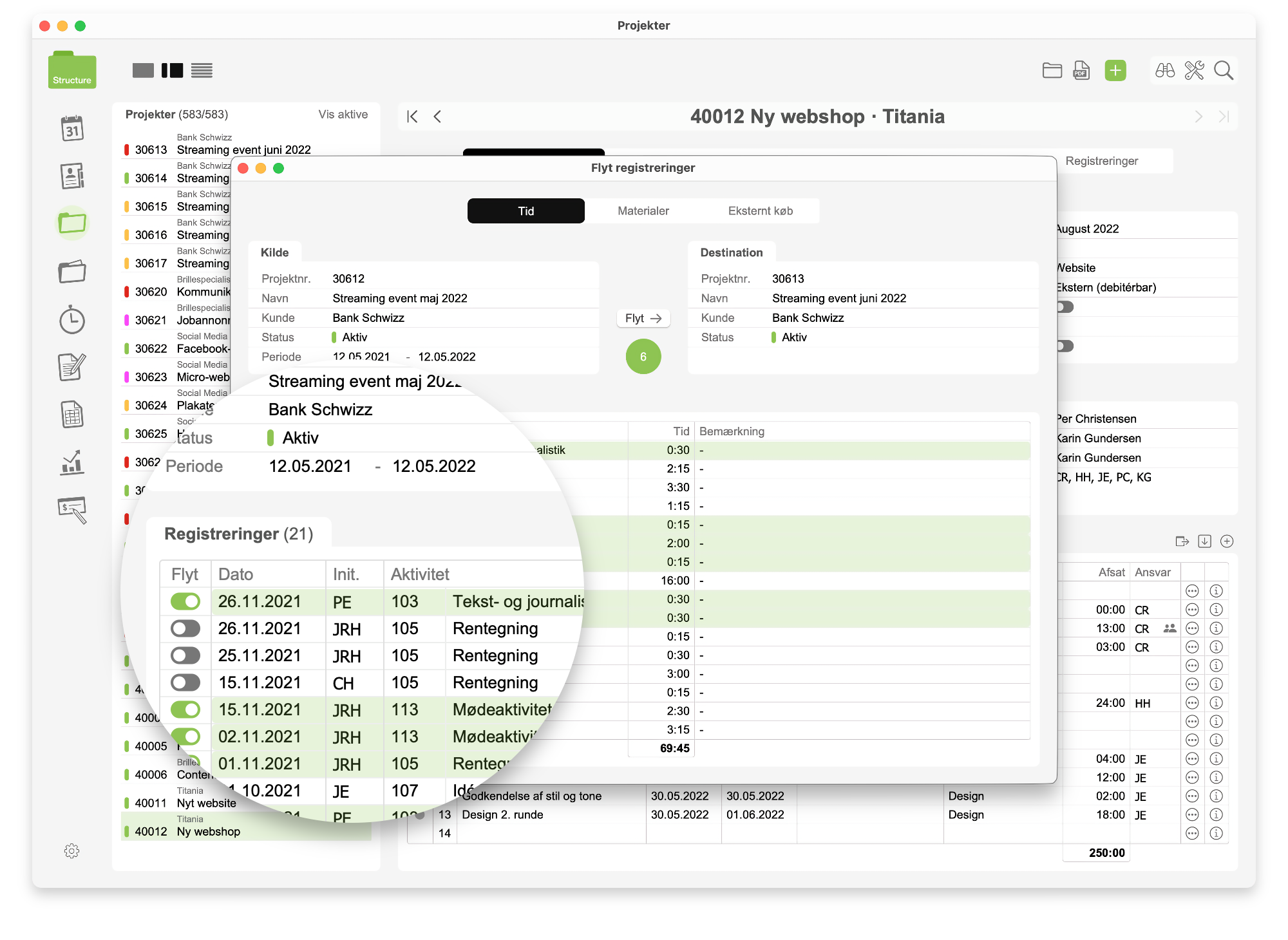
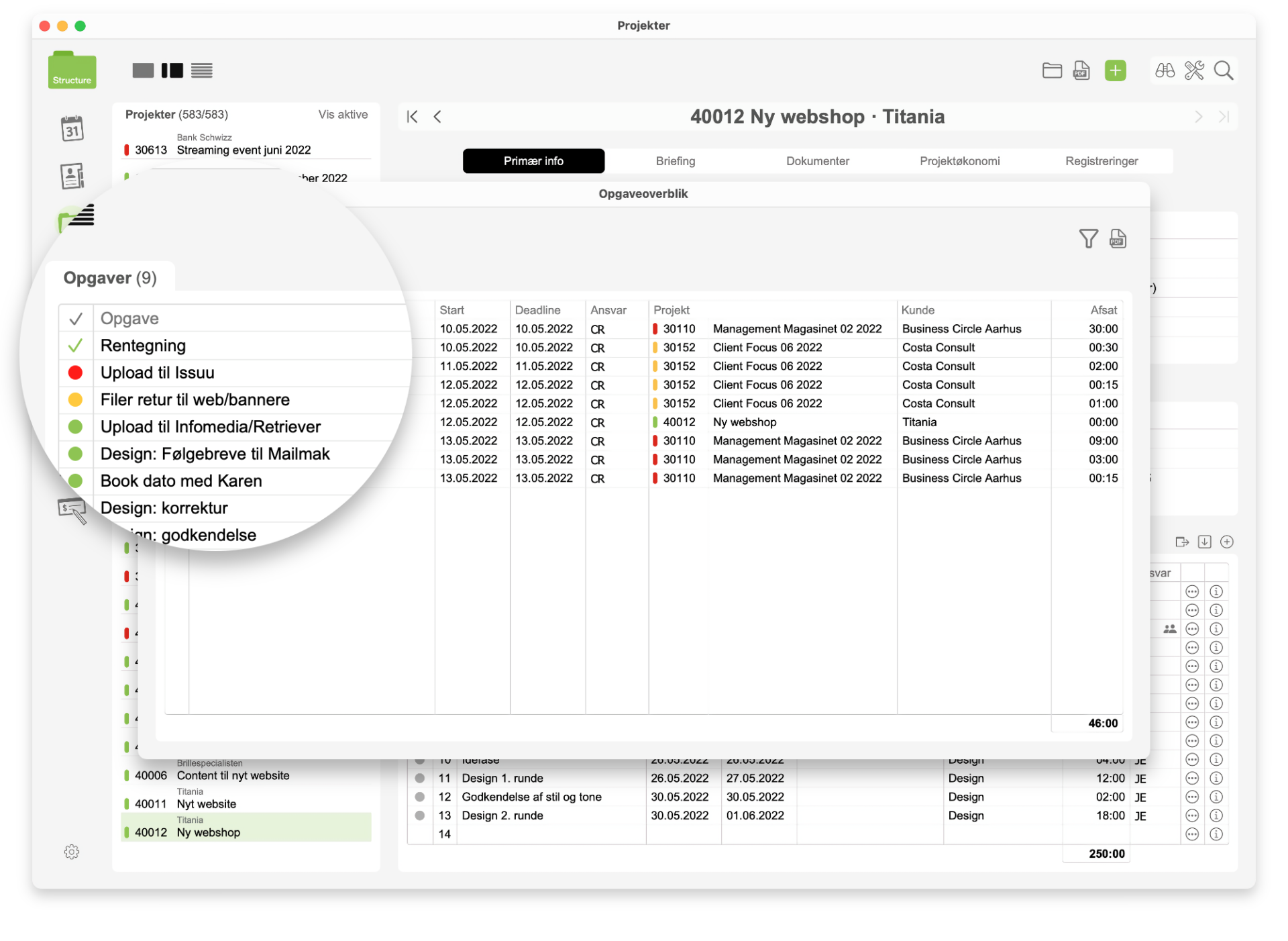
Overblik
I projekt-modulet finder du en række vinduer med forskellige former for overblik, som går på tværs af projekter:
- Opgaveoverblik
- Projekter til fakturering
- Klippekortsprojekter
- Igangværende arbejde
- Fakturering + op/nedskrivning
- Faktureringsplan
- Statistik
Status
Et projekt i Structure kan have følgende status:
- Aktiv
- Tilbud
- Skal faktureres
- Hvile
- Afsluttet
Hvis et projekt har status hvile eller afsluttet, så kan man ikke længere registrere på projektet.
Når du afslutter et projekt, så tjekkes der for åbne registreringer, så du kan få dette faktureret. Hvis de åbne registreringer ikke kan faktureres, så kan du vælge at nedskrive dem til 0 kr., holde dem åbne eller overføre de åbne registreringer til et såkaldt “rest-projekt”
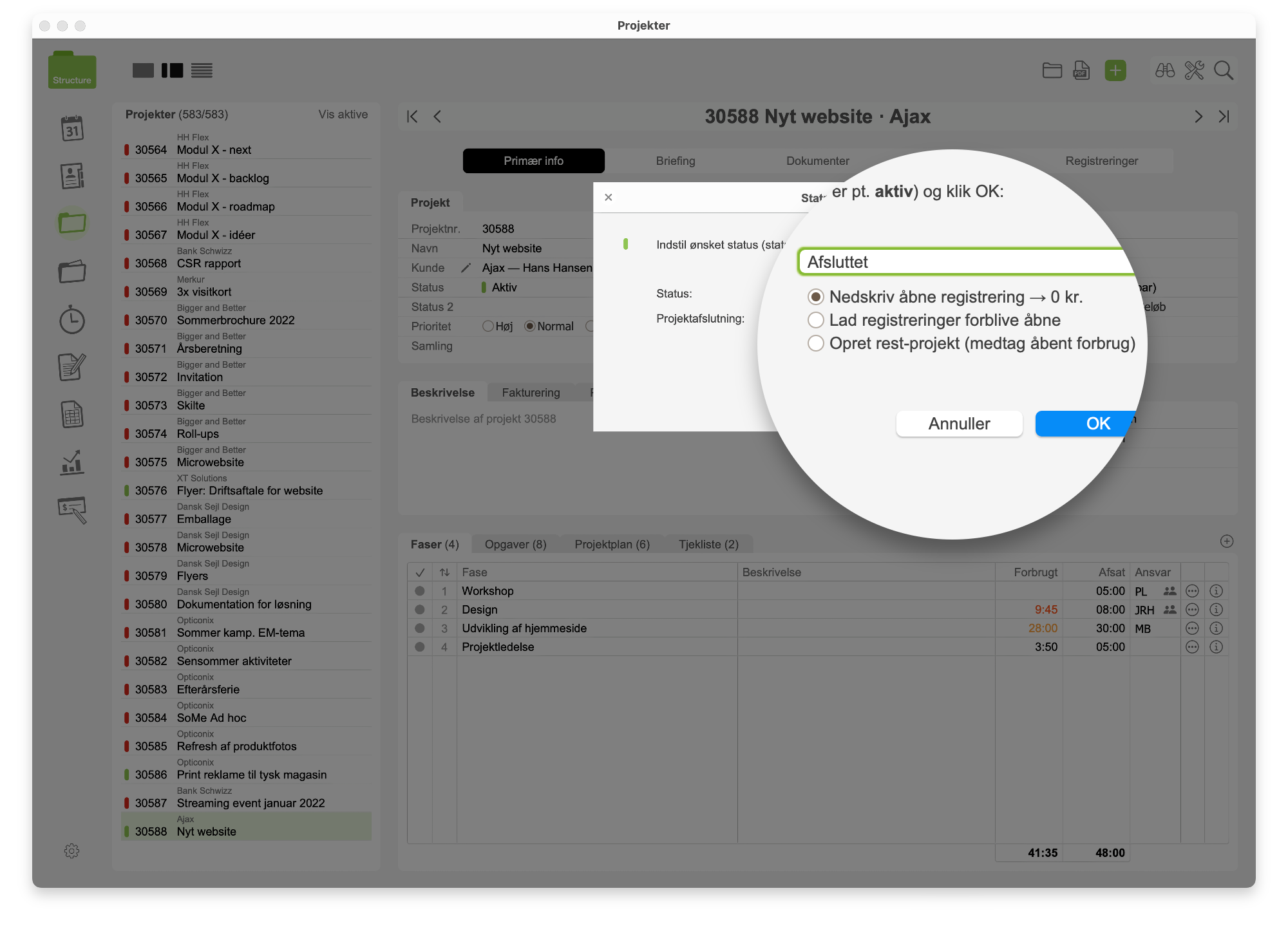
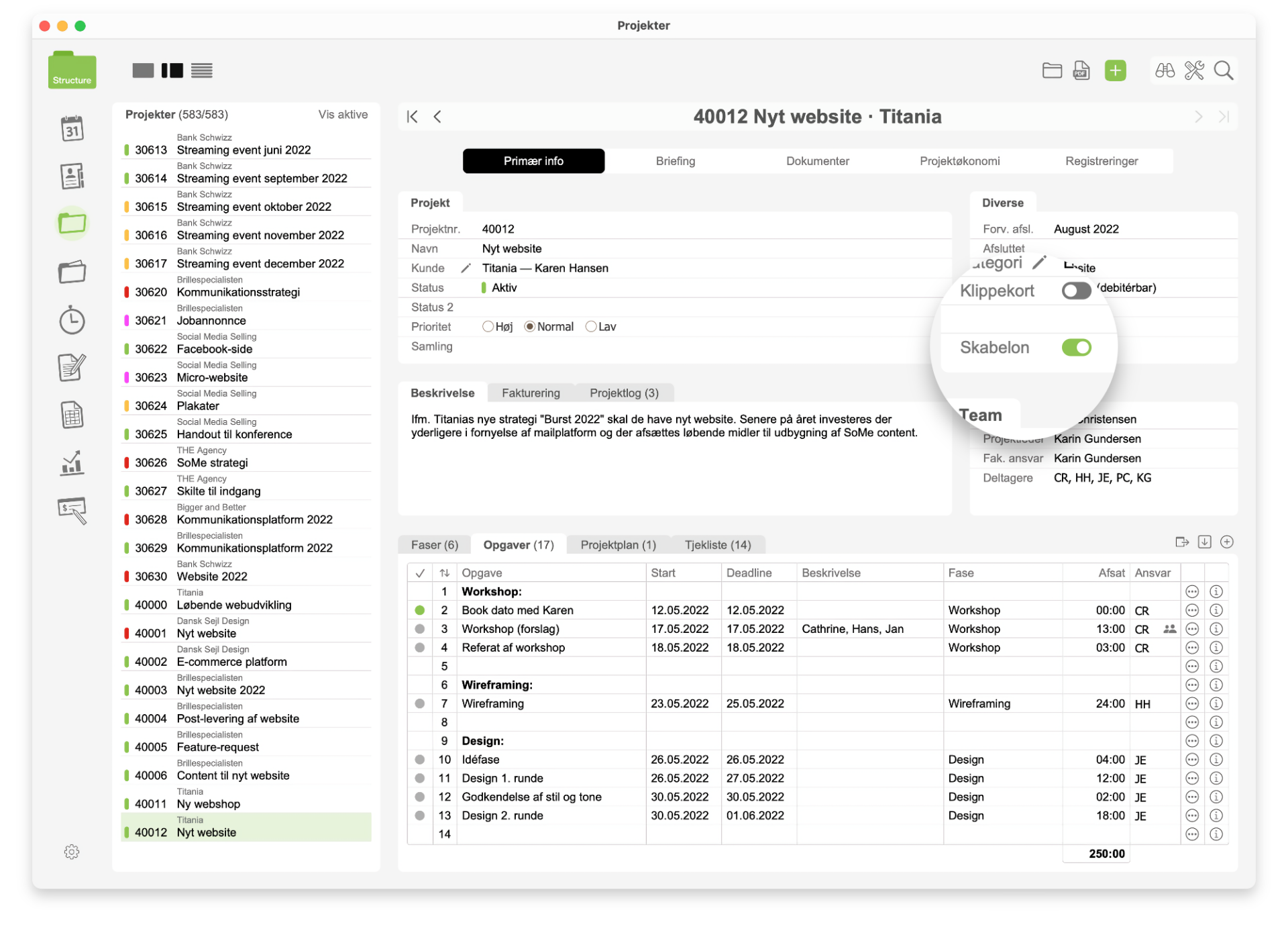
Skabeloner
Genbrug er jo godt — så derfor har vi gjort det nemt, at genbruge indtastede data i Structure.
Hvis du har et projekt, som du ofte gentager, så kan du krydse af, at dette projekt skal være en skabelon. Og herefter kan du på en anden kunde hurtigt oprette et nyt projekt baseret på denne skabelon — med genbrug af faser, opgaver, budgetter m.m.
Du kan også oprette standardlister for opgaver, projektplaner, tjeklister og briefinger.
Øvrige funktioner
- Skifte kunde på projektet
- Indsætte en faktureringsadresse for projektet
- Indtaste kundens rekv. nr.
- Dublere projektet
- Slette projektet